Cuprins
Dacă doriți să setați o dată de expirare a parolei pentru conturile din Windows 10, continuați să citiți mai jos. Pentru a vă menține securitatea, este o idee bună să vă schimbați periodic parola în Windows 10.
În funcție de mediul în care vă aflați, este o bună practică să setați parola utilizatorului să expire după 30-90 de zile pentru a împiedica atacatorii să spargă parola unui utilizator și să aibă acces la computerul și la resursele rețelei.
Cum să modificați data de expirare a parolei în Windows 10.
Metoda 1. Setarea datei de expirare a parolei prin intermediul Politicii de grupMetoda 2. Setarea datei de expirare a parolei utilizând Promptul de comandă
Metoda 1. Setați data de expirare a parolei prin intermediul Politicii de grup. *
Notă: Această metodă funcționează numai pe versiunile Windows 10 Professional și pe versiunile Windows Server 2012 sau Server 2016 Standalone. Pentru a modifica sau dezactiva data de expirare a parolei pe un Domain Server 2016/2012, citiți acest articol: Cum să modificați sau să dezactivați expirarea parolei pe domeniul 2012/2016.
Pasul 1. Activați Expirarea parolei.
1. Deschideți opțiunile "Local Users and Groups" (Utilizatori și grupuri locale). Pentru a face acest lucru:
-
- Apăsați simultan butonul Windows
 + R pentru a deschide caseta de comandă Run. Tastați lusrmgr.msc și apăsați Introduceți .
+ R pentru a deschide caseta de comandă Run. Tastați lusrmgr.msc și apăsați Introduceți .
- Apăsați simultan butonul Windows

2. Selectați Utilizatori în panoul din stânga, apoi faceți clic dreapta pe utilizator și faceți clic pe Proprietăți .
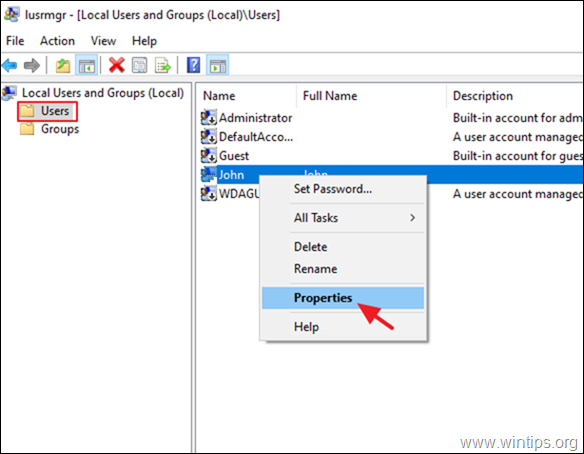
3. Debifați Parola nu expiră niciodată și faceți clic pe BINE.
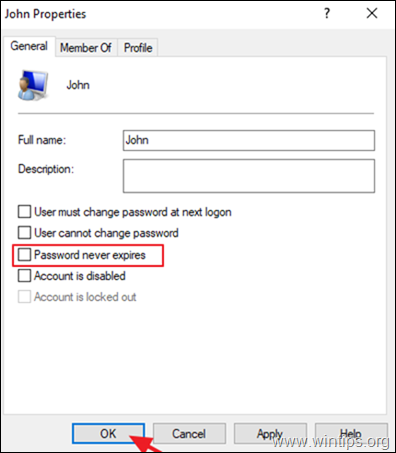
Pasul 2. Setați vârsta maximă a parolei în Security Policy (Politica de securitate).
1. Deschideți editorul de politici de securitate locale. Pentru a face acest lucru: *
-
- Apăsați simultan butonul Windows
 + R pentru a deschide caseta de comandă Run. Tastați secpol.msc și apăsați Introduceți .
+ R pentru a deschide caseta de comandă Run. Tastați secpol.msc și apăsați Introduceți .
- Apăsați simultan butonul Windows
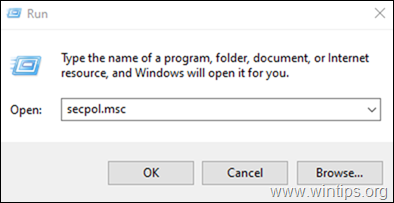
2. În Politica de securitate locală, navigați la:
- Setări de securitate -> Politica contului -> Politica privind parolele
3. În panoul din dreapta, faceți dublu clic pentru a deschide politica: Vârsta maximă a parolei
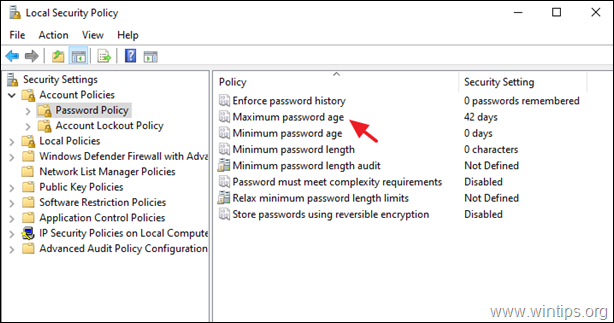
4. Schimbați valoarea implicită "42" cu perioada preferată în zile în care doriți ca parola să expire. *.
Notă: Această setare de securitate determină perioada de timp (în zile) în care o parolă poate fi utilizată înainte ca sistemul să ceară utilizatorului să o schimbe. Puteți seta parolele să expire după un număr de zile cuprins între 1 și 999 sau puteți specifica faptul că parolele nu expiră niciodată prin setarea numărului de zile la 0.
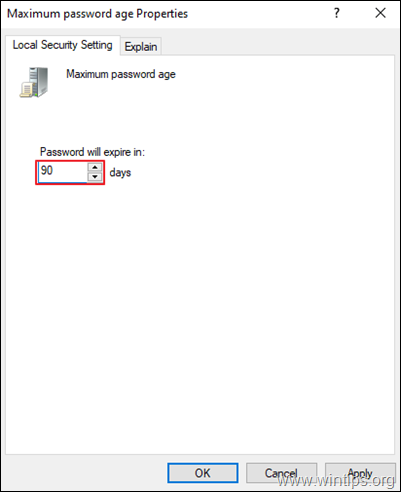
Metoda 2. Setați data de expirare a parolei folosind Command Prompt. *
Notă: Această metodă funcționează în toate versiunile Windows (Home & Pro) și în versiunile Windows Server.
1. Deschideți Command Prompt ca administrator. Pentru a face asta:
-
- În caseta de căutare, tastați Search: cmd (sau prompt de comandă ). faceți clic dreapta pe prompt de comandă (rezultat) și selectați Rulați ca administrator .
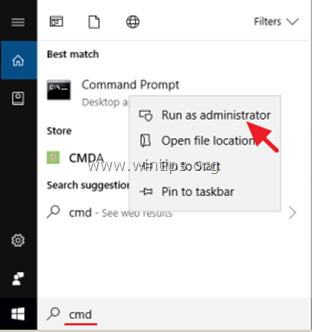
2. În promptul de comandă dați următoarea comandă pentru a activa expirarea parolei:
- wmic useraccount where "Name='UserAccountName'" set PasswordExpires=true
Notă: În comanda de mai sus, schimbați valoarea UserAccountName cu numele contului în care doriți ca parola să expire. De exemplu, dacă numele contului este "John", comanda va fi:
- wmic useraccount where "Name='John'" set PasswordExpires=true
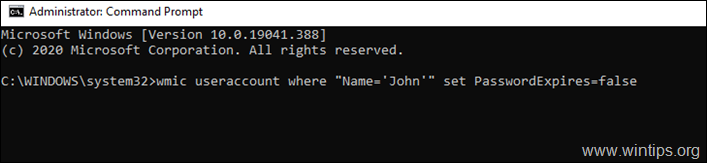
3. Acum dați următoarea comandă pentru a seta data de expirare a parolei la, de exemplu, 90 de zile. *
- conturi nete / salariu maxim:90
Notă: În comanda de mai sus, schimbați numărul "90" cu numărul de zile în care doriți ca parola să expire.
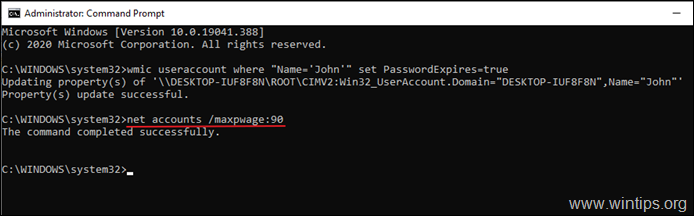
4. Închideți promptul de comandă și reporniți PC-ul. *
Notă: După repornire, dacă utilizatorul nu are deja o parolă, i se va solicita să creeze una. În acest moment, faceți clic pe OK, introduceți noua parolă de două ori și apăsați pe Introduceți .
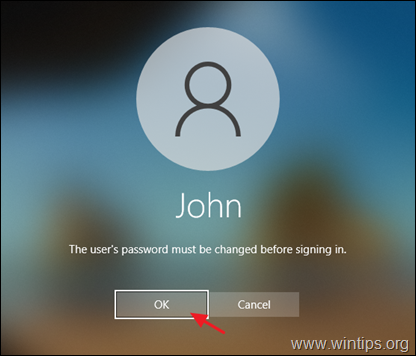
Ajutor suplimentar: Dacă doriți să eliminați perioada de expirare a parolei, introduceți următoarea comandă în promptul de comandă Admin pentru a seta ca parola să nu expire niciodată pentru toate conturile de utilizator.
- conturi nete /maxpwage:nelimitat
Asta este! Spuneți-mi dacă acest ghid v-a ajutat, lăsând un comentariu despre experiența dvs. Vă rugăm să dați like și să distribuiți acest ghid pentru a-i ajuta și pe alții.

Andy Davis
Blogul unui administrator de sistem despre Windows





